HHG Multistore: Die wichtigsten Dateien im Template + Shop
Um den HHG Multistore anzupassen, muss man das mitgelieferte Template bearbeiten: Am besten lädt man allerdings eine zweite Kopie des Templates in den Template-Ordner „store_files/1/themes“, um bei Problemen schnell zum Original-Template zurückwechseln zu können. Um das Theme zu wechseln, wählt man im Admin-Bereich unter „Konfiguration“ in der Spalte links den Punkt „Mein Shop Konfig“ aus – hier kann man dann das Templateset / Theme wechseln.
In dem Template-Ordner lassen sich die einzelnen Dateien anpassen, um das Aussehen des Shops zu verändern. Hier zeigen wir die Dateien, die unserer Meinung nach zu den wichtigsten Dateien des Templates gehören, da man darüber schnell bestimmte Elemente des Shops anpassen kann:
Wichtige Dateien im HHG Multistore Template
Neben den wichtigen Dateien im Template-Ordner gibt es auch im Core-Ordner (der sonst die gesamte Programm-Logic des Shops und der Module enthält) eine wichtige Datei, die man kennen muss: unter /core/config/ liegt die Datei configure.php, die die Einstellungen der Datenbank enthält.
Theme/index.html
Diese Datei zeigt das eigentliche Seitengerüst an. Hier werden alle Bestandteile der Seite angegeben, die später auch angezeigt werden sollen. Mit enthalten ist aber auch unten der Footer, der die zusätzlichen Informationen und auch die Newsletter-Box anzeigt. Die Datei befindet sich im Ordner /store_files/1/themes/THEMENAME/index.html
Footer: Die Links am Ende der Seite
Der Footer wird zwar ebenfalls in der Datei „index.html“ im Theme-Ordner definiert, unterteilt sich aber in mehrere Spalten, in die verschiedene „boxen“ mit Inhalten geladen werden. Die Links hier müssen aber nicht von Hand in die index.html geschrieben werden: Im Admin-Bereich des HHG Multistore lassen sich unter „Hilfsprogramme“ » „Content-Manager“ vorhandene Seiten (Startseite, Kontakt, Unsere AGB, Versandkosten…) bearbeiten. Am Ende der Bearbeiten-Seite lässt sich auch noch auswählen, in welcher Box ein Link zu dem Content gezeigt werden soll: Möchte man einen Link zu einer der Seiten setzen, kann man dies dann unten bei „Anzeige in box“ wählen.
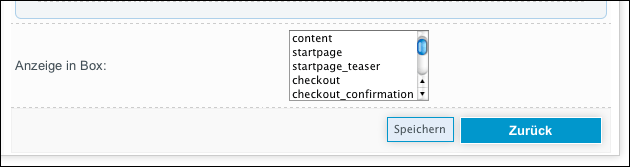
Theme/boxes/box_categories.html
Diese Datei baut das Menü des Shops auf: Hier lassen sich zusätzliche Menüpunkte hinzufügen oder vorhandene Punkte wie die „Sitemap“ aus dem Menü entfernen. Normalerweise werden die Menüpunkte aber anhand der Produkte und Kategorien automatisch erstellt – hier lassen sich nur weitere Punkte ergänzen oder der Punkt „Sitemap“ entfernen.
Fehlermeldungen (PHP Errors) anzeigen im HHG Multistore
Das Aktivieren der Fehlermeldungen ist leider nicht über die Konfigurations-Datei oder die Shop-Einstellungen im Admin-Bereich möglich: Hierfür müssen die Shop-Dateien selbst geändert werden. Je nachdem, ob man die Fehler im Admin-Bereich oder im Front-End anzeigen lassen möchte, muss man eine dieser Dateien editieren:
- Admin-Bereich: /admin/core/application_top.php
- Front-End (Shop): /core/config/conf.hhg_startup.php
- Konfigurationsdatei: /core/config/conf.hhg_startup.php
Hier sucht man jeweils nach dieser Zeile:
error_reporting(0);
Hier fügt man die folgenden beiden Zeilen nach der gefundenen Zeile ein:
ini_set('display_errors', 1);
error_reporting(E_ALL & ~E_WARNING & ~E_NOTICE & ~E_STRICT);
Anschließend zeigt der Shop auch Fehlermeldungen an. Nach den Einstellungen sollten die Änderungen wieder rückgängig gemacht werden, damit auftauchende Fehlermeldungen wieder unterdrückt werden und den Besucher nicht verwirren.
Sprache erkennen im HHG Multistore: Englisch oder deutsch?
Der HHG Multistore unterstützt verschiedene Sprachen, die jeweiligen Texte werden in den Config-Dateien definiert. Möchte man trotzdem im Template eine andere Ausgabe abhängig von der Sprache machen, hilft diese Session-Variable:
<p style="color:red;">
{php}
if($_SESSION["language"] == 'english') {
echo 'englisch!';
}else{
echo 'deutsch!';
}
{/php}
</p>
Das ist sicherer als $_GET[‚language‘] zu benutzen, da diese Variable nur dann zur Verfügung steht, wenn man gerade mit einem Klick auf die Sprach-Auswahl die Sprache im HHG Multistore umgestellt hat – die Session-Variable steht aber immer zur Verfügung und lässt sich zum Testen auch so ausgeben:
{php}
echo $_SESSION["language"];
{/php}
- Frageassistent 1 (Seite 2) (100x gelesen)
- Jobs: Developer-Jobs (40x gelesen)
- pc-einsteigerkurs (28x gelesen)
- datenschutz (10x gelesen)
- pc-einsteigerkurs-1-2 (4x gelesen)
Mehr Tipps zu HHG Multistore: Die wichtigsten Date...
-
SCROT überschreibt keine Dateien sondern legt neue an: So ändern Sie das!
» english version Die Linux-Screenshot-Software Scrot überschreibt standardmäßig keine bereits existierenden Dateien, auch wenn ein Dateiname angegeben wurde. Stattdessen wird eine neue Datei mit einer...
-
PNG Dateien verkleinern!
PNG Dateien sind Bilder, die von zahlreichen Programmen geöffnet werden können (siehe auch: PNG Dateien öffnen und PNG Dateien bearbeiten). Außerdem ist PNG das Standard-Format...
-
PNG Dateien bearbeiten (kostenlos!)
Mit diesen kostenlosen Programmen lassen sich PNG Dateien bearbeiten: Nach dem Öffnen kann man sie dann zum Beispiel drehen, spiegel oder beschneiden: Außerdem Text hinzufügen...
-
Photoshop: Bildschirm plötzlich Vollbild – diese Taste hilft!
Mit einer versehentlich gedrückten Taste lässt sich das Programm Photoshop plötzlich in den Vollbild-Modus bringen. Wer die Taste nicht kennt, ist erst einmal aufgeschmissen: Über...
-
Tastenkombinationen für Photoshop und GIMP
Professionelle Bildbearbeitungsprogramme wie Photoshop oder das kostenlose GIMP Programm haben zahlreiche mächtige Funktionen: Wer die richtigen Tastenkombinationen kennt, kommt auch ohne langes Suchen mit der...
-
Angriff auf Amazon: Media Markt startet Online-Shop
Am Montag startete der Elektro-Discounter Media Markt seinen Online-Shop und folgt damit dem Schwesterkonzern Saturn auf den hart umkämpften Markt. Media Markt möchte durch diesen...
HHG Multistore: Die wichtigsten Dateien im Template + Shop



 (Durchschnitt:
(Durchschnitt: